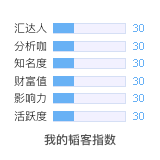[MT4指标]如何在 MetaTrader 4 (MT4) 中设置MACD 指标
本帖最后由 学得谋 于 2016-4-3 08:25 编辑
本文向你展示如何在 MetaTrader 4 中设置平滑异同移动平均线 (MACD) 指标。假设你已经打开一个图标。
在你在 MetaTrader 4 中使用 MACD 之前,你必须将所用的定制 MACD 添加到软件中。
若想添加 MACD 到你的 MetaTrader 4:
 1. 复制 MACD 文件。
2. 打开数据文件夹
3. 打开 MQL4
4. 打开指标文件夹
5. 粘贴文件。
如何设置 MACD 参数
1. 复制 MACD 文件。
2. 打开数据文件夹
3. 打开 MQL4
4. 打开指标文件夹
5. 粘贴文件。
如何设置 MACD 参数
 数字1:单击插入,然后移动你的鼠标至指标和定制
数字2:单击定制 MACD
如何设置常用 MACD 参数
数字1:单击插入,然后移动你的鼠标至指标和定制
数字2:单击定制 MACD
如何设置常用 MACD 参数
 完成上述步骤后,就会显示设置菜单。
大部分指标可以通过几个参数来控制。
有两类参数:
1)指标的计算:例如 MACD 所用的周期数(刚开始您不用太担心这个)
2)指标的呈现:例如它的外形、线的颜色和厚度等
如何在稍后时间更改 MACD 设置
完成上述步骤后,就会显示设置菜单。
大部分指标可以通过几个参数来控制。
有两类参数:
1)指标的计算:例如 MACD 所用的周期数(刚开始您不用太担心这个)
2)指标的呈现:例如它的外形、线的颜色和厚度等
如何在稍后时间更改 MACD 设置
 若想日后直接在图表上更改 MACD 设置:
数字1:右键单击 MACD - 您必须精确地点到指标线,才会显示选项菜单。
数字2:选择 MACD-2 (13,17,9) - 数字 13、17 和 9 指代指标计算的周期数,你可以根据偏好更改此设置。
显示参数菜单,你可以在这里更改指标。
如何删除 MACD 指标
若想日后直接在图表上更改 MACD 设置:
数字1:右键单击 MACD - 您必须精确地点到指标线,才会显示选项菜单。
数字2:选择 MACD-2 (13,17,9) - 数字 13、17 和 9 指代指标计算的周期数,你可以根据偏好更改此设置。
显示参数菜单,你可以在这里更改指标。
如何删除 MACD 指标
 若想删除 MACD:
数字1:右键单击您想删除的指标 - 您必须精确地点到指标线,才会显示下面的菜单。
数字2:单击删除指标
如下所示,MACD 已从图表消失。
本文仅发布于学得谋官网和韬客外汇论坛,禁止第三方转载。
若想删除 MACD:
数字1:右键单击您想删除的指标 - 您必须精确地点到指标线,才会显示下面的菜单。
数字2:单击删除指标
如下所示,MACD 已从图表消失。
本文仅发布于学得谋官网和韬客外汇论坛,禁止第三方转载。
 11.jpg
11.jpg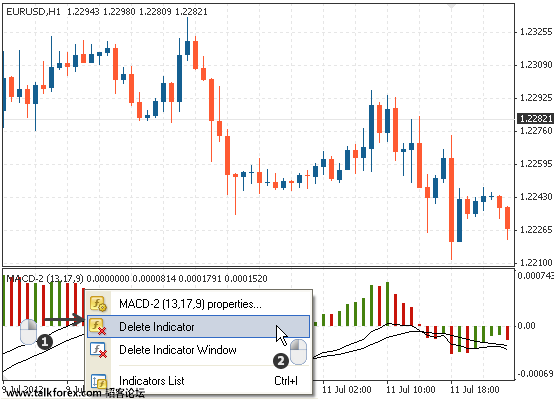 10.jpg
10.jpg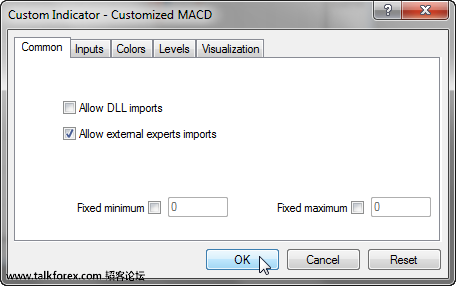 9.jpg
9.jpg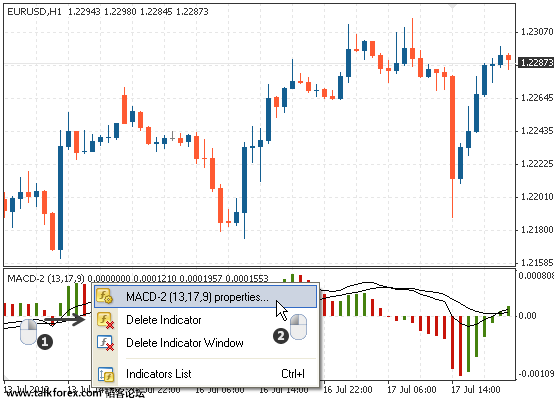 8.jpg
8.jpg 7.jpg
7.jpg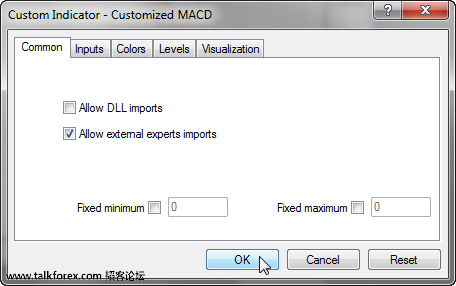 6.jpg
6.jpg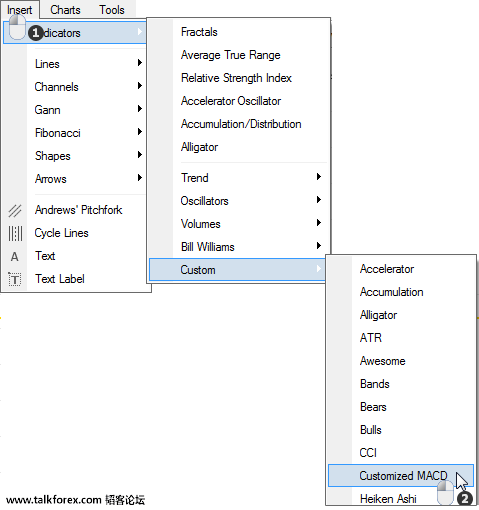 5.jpg
5.jpg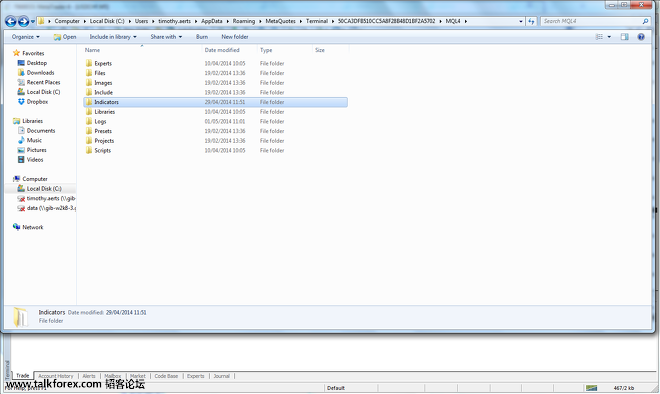 4.jpg
4.jpg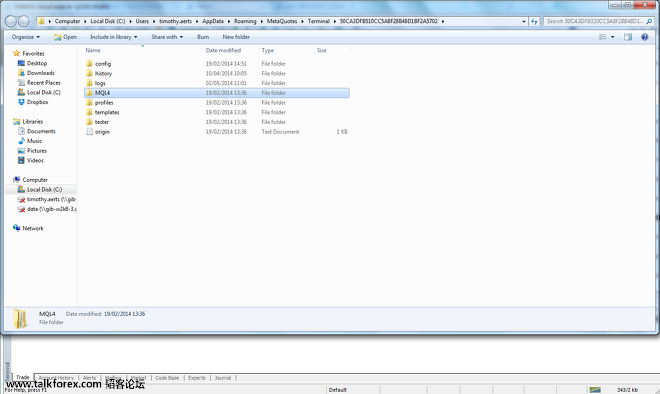 3.jpg
3.jpg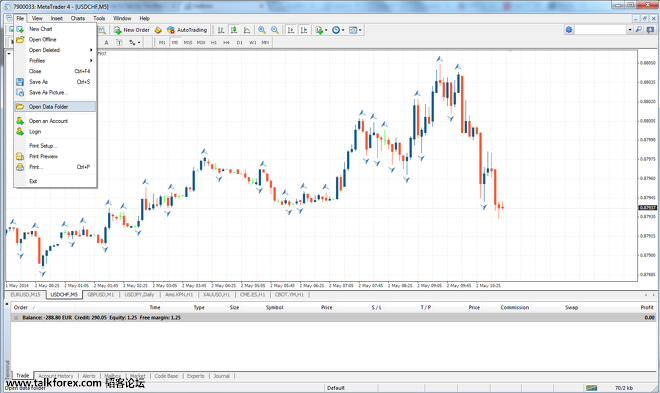 2.jpg
2.jpg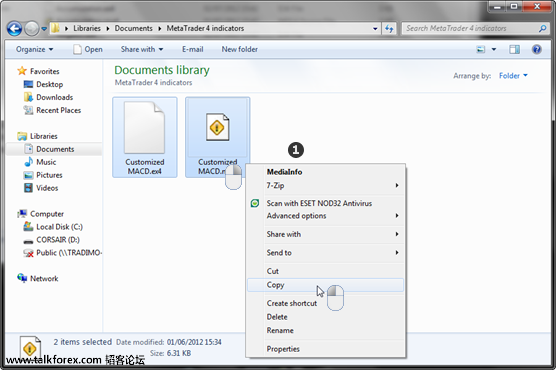 1.jpg
1.jpg
 1. 复制 MACD 文件。
2. 打开数据文件夹
3. 打开 MQL4
4. 打开指标文件夹
5. 粘贴文件。
如何设置 MACD 参数
1. 复制 MACD 文件。
2. 打开数据文件夹
3. 打开 MQL4
4. 打开指标文件夹
5. 粘贴文件。
如何设置 MACD 参数 数字1:单击插入,然后移动你的鼠标至指标和定制
数字2:单击定制 MACD
如何设置常用 MACD 参数
数字1:单击插入,然后移动你的鼠标至指标和定制
数字2:单击定制 MACD
如何设置常用 MACD 参数 完成上述步骤后,就会显示设置菜单。
大部分指标可以通过几个参数来控制。
有两类参数:
1)指标的计算:例如 MACD 所用的周期数(刚开始您不用太担心这个)
2)指标的呈现:例如它的外形、线的颜色和厚度等
如何在稍后时间更改 MACD 设置
完成上述步骤后,就会显示设置菜单。
大部分指标可以通过几个参数来控制。
有两类参数:
1)指标的计算:例如 MACD 所用的周期数(刚开始您不用太担心这个)
2)指标的呈现:例如它的外形、线的颜色和厚度等
如何在稍后时间更改 MACD 设置 若想日后直接在图表上更改 MACD 设置:
数字1:右键单击 MACD - 您必须精确地点到指标线,才会显示选项菜单。
数字2:选择 MACD-2 (13,17,9) - 数字 13、17 和 9 指代指标计算的周期数,你可以根据偏好更改此设置。
显示参数菜单,你可以在这里更改指标。
如何删除 MACD 指标
若想日后直接在图表上更改 MACD 设置:
数字1:右键单击 MACD - 您必须精确地点到指标线,才会显示选项菜单。
数字2:选择 MACD-2 (13,17,9) - 数字 13、17 和 9 指代指标计算的周期数,你可以根据偏好更改此设置。
显示参数菜单,你可以在这里更改指标。
如何删除 MACD 指标 若想删除 MACD:
数字1:右键单击您想删除的指标 - 您必须精确地点到指标线,才会显示下面的菜单。
数字2:单击删除指标
如下所示,MACD 已从图表消失。
本文仅发布于学得谋官网和韬客外汇论坛,禁止第三方转载。
若想删除 MACD:
数字1:右键单击您想删除的指标 - 您必须精确地点到指标线,才会显示下面的菜单。
数字2:单击删除指标
如下所示,MACD 已从图表消失。
本文仅发布于学得谋官网和韬客外汇论坛,禁止第三方转载。
 11.jpg
11.jpg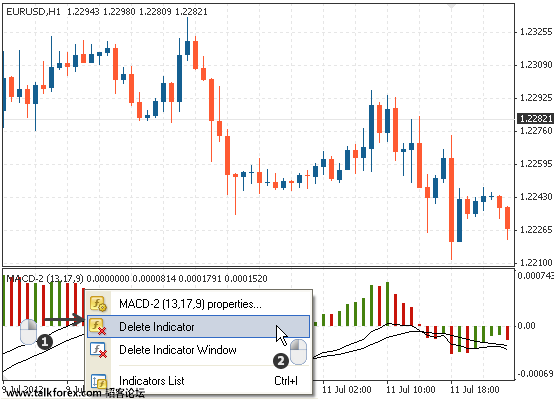 10.jpg
10.jpg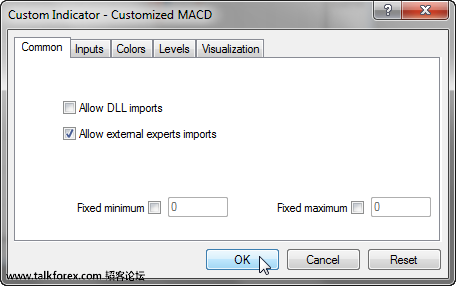 9.jpg
9.jpg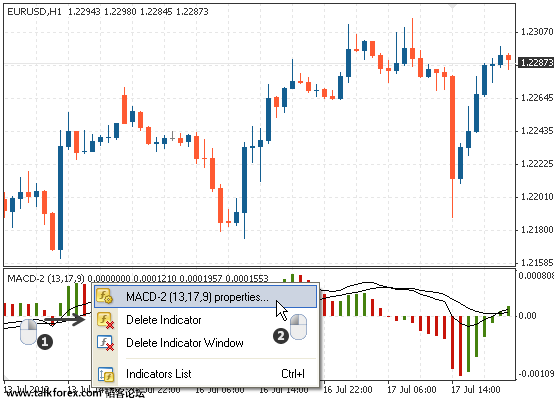 8.jpg
8.jpg 7.jpg
7.jpg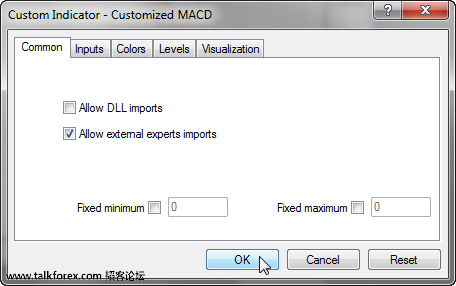 6.jpg
6.jpg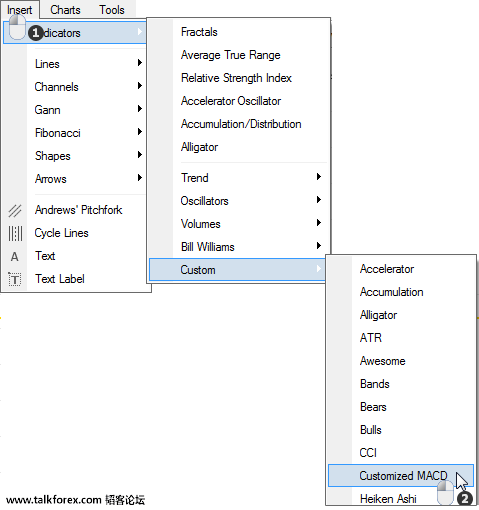 5.jpg
5.jpg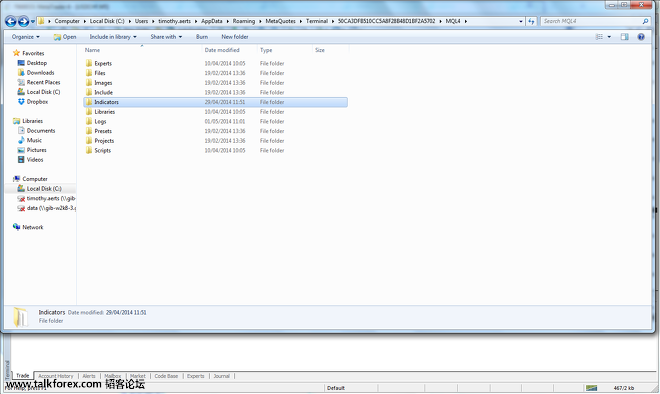 4.jpg
4.jpg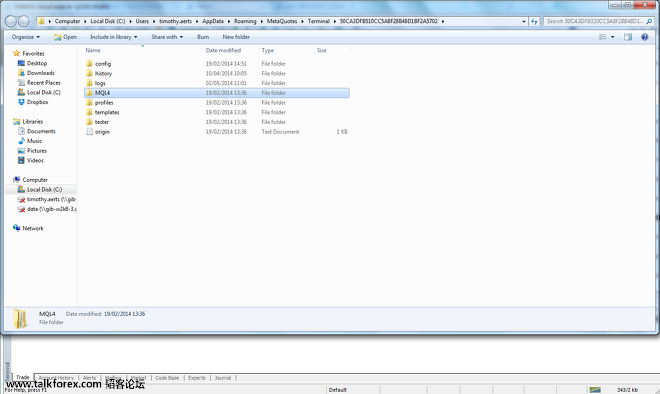 3.jpg
3.jpg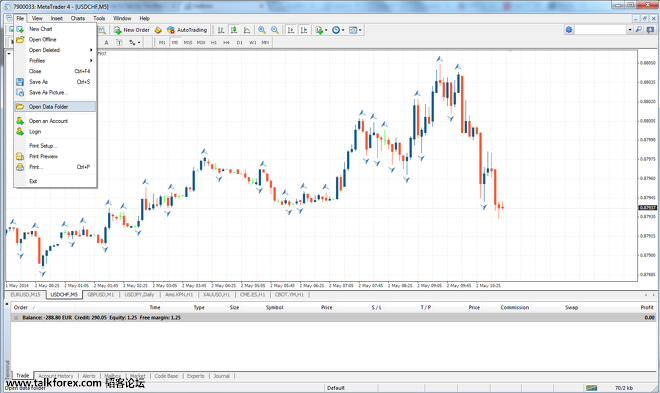 2.jpg
2.jpg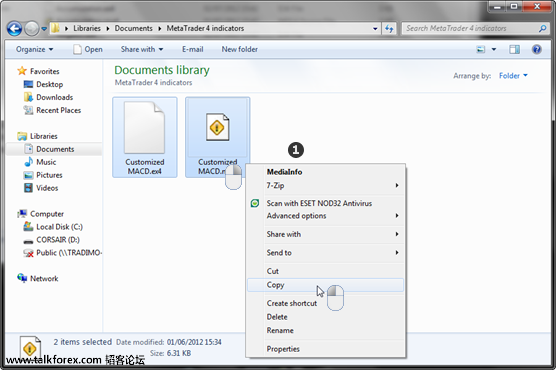 1.jpg
1.jpg